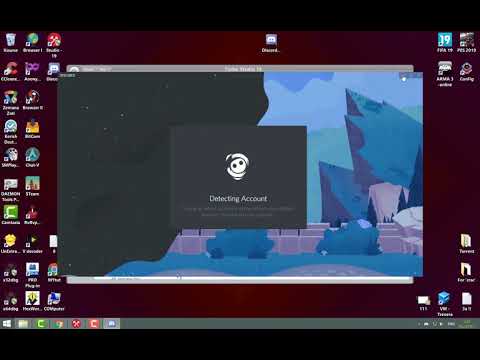
Съдържание
е уики, което означава, че много статии са написани от няколко автори. За да създадат тази статия, 9 души, някои анонимни, участваха в нейното издание и неговото подобряване във времето.Java SDK или JDK е пакет от приложения и библиотеки, първоначално проектирани от Sun Microsystems (сега се разпространяват от Oracle Java) за създаване и промяна на приложения или програми, написани на Java. Ето откъде да започнете, ако искате да започнете програмиране в Java.
етапи
-

Изтеглете най-новата версия на *Java JDK от сайта на Oracle Java. -
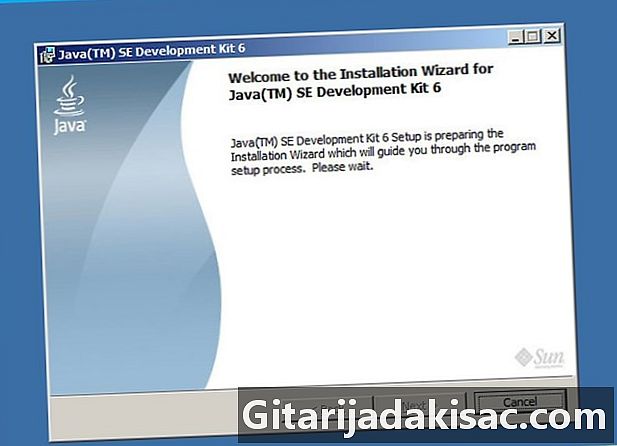
Кликнете два пъти върху изтегления файл, за да отворите инсталационната програма. (Фиг. 1) -
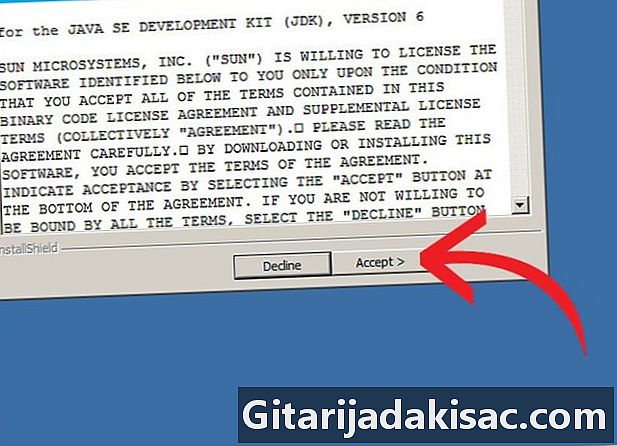
Кликнете върху следното, след това прочетете и приемам лицензионното споразумение. -
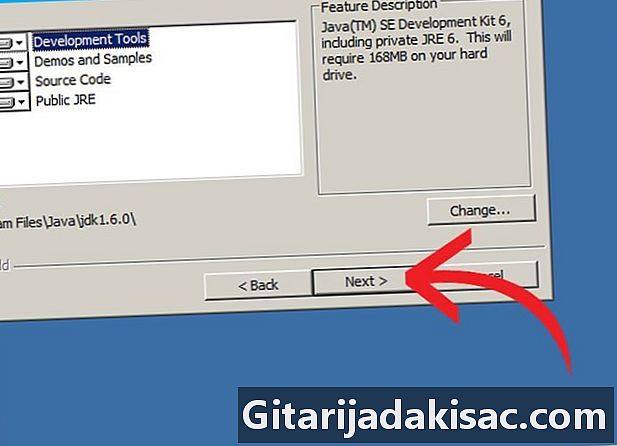
Следващият екран ще ви даде някои опции. Освен ако не знаете какво правите (фактът, че прочетете тази статия, оправдава, че още не я знаете), пропуснете я и кликнете върху следното, (Фиг. 2) -

Следващата страница трябва да инсталира (а в някои случаи може би дори да изтегли) средата за разработка на Java.(Фиг.3) -
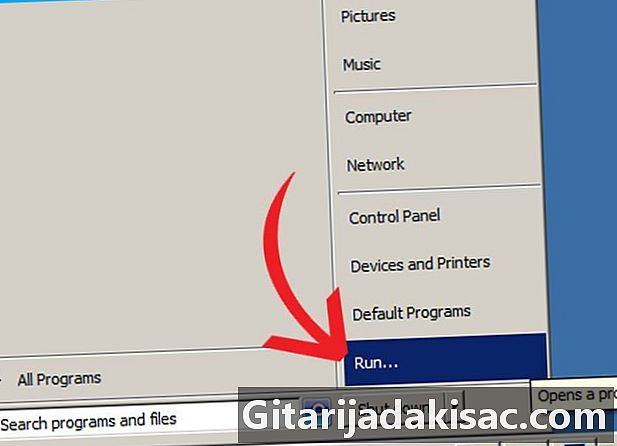
След като завършите тази част от инсталацията, щракнете върху бутона за стартиране в долната част на екрана, след това върху Пусни... или едновременно натискане на клавиша Windows + R. -

Въведете в полето e ПМС и щракнете добре. -
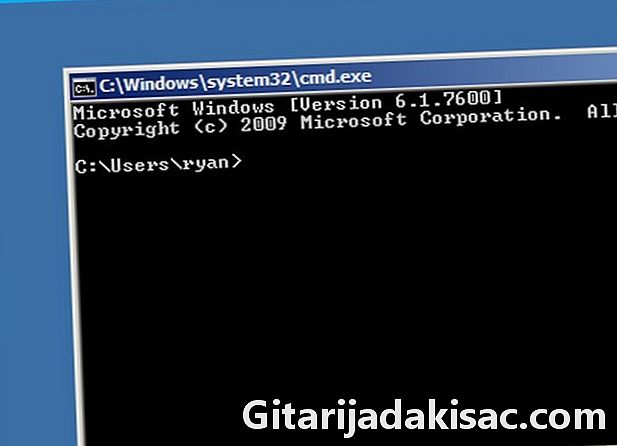
След това трябва да се отвори прозорец с черен фон (конзолата на интерпретатора) и да покаже светло сиво e, също наречено командния ред. Можете да зададете цветовете на фона и предния план на този прозорец по ваш вкус, като кликнете с десния бутон на мишката върху иконата на Windows в горния ляв ъгъл на конзолата за управление. (Фиг. 4) -
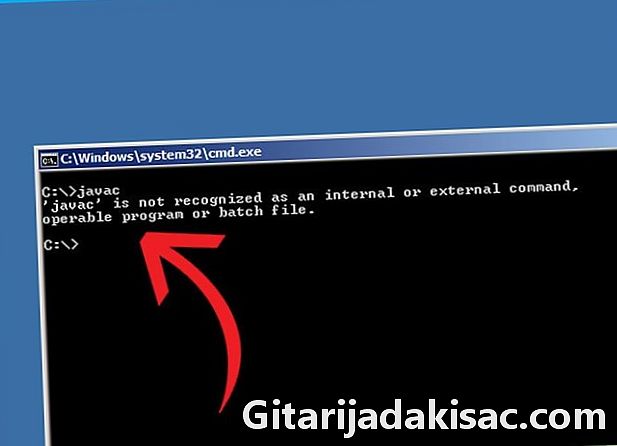
След като се фокусирате върху този прозорец, въведете javac след това натиснете клавиша влизане. Ако командният прозорец ви покаже: javac не се разпознава като вътрешна или външна команда, изпълнима програма или команден файл, преминете към следващата стъпка. Ако компилаторът javac ви върне значителен брой опции и линии, преминете директно към стъпка 15. -
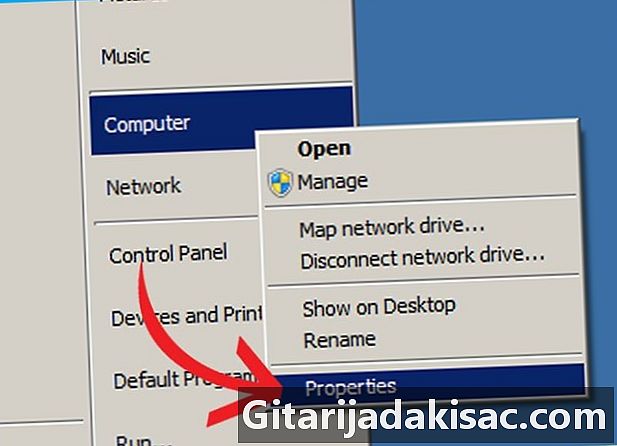
Отворете прозореца със свойства на Моят компютър щракване с десния бутон върху иконата, показана на вашия работен плот, или чрез щракване начало > Моят компютър. В падащото меню, което се отваря, щракнете настройки. -
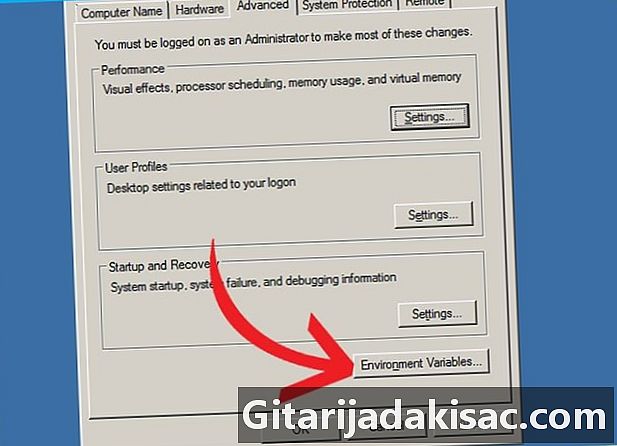
Прозорец, наречен Настройки на системата след това трябва да се отвори. Кликнете върху раздела Разширени системни настройки след това нататък Променливи на средата(Фиг. 5) -

След това се отваря друг прозорец, който ви показва няколко доста объркани изречения. Кликнете върху реда, представящ променливата път в посочения диалогов прозорец Потребителски променливи за (вашето име_настройка), след това щракнете промяна. -
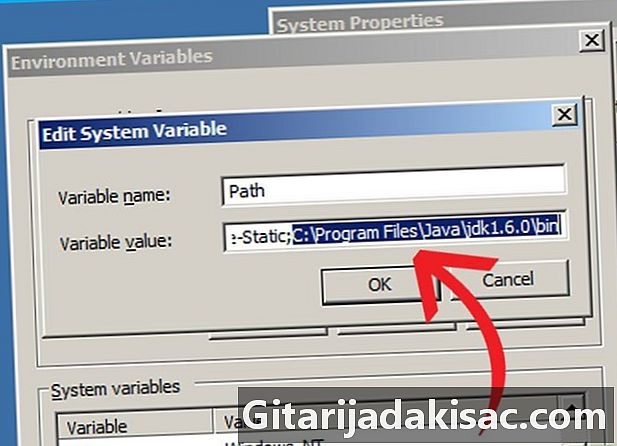
Отваря се диалогов прозорец с два реда, който показва на горния ред името на променливата, след което съдържанието й в долния ред. Внимавайте да не изтриете нищо. Добавете в края на реда, ако той вече не съществува, запетая ( ; ), след това добавете C: програмни файлове Java jdk1,7.0 bin, Това е при условие, че не сте променили нищо в инсталационния път на средата за разработка на Java. Ако не, ще трябва да напишете пътя, който сте избрали в началото на тази инсталация. -

Кликнете върху прилага след това добре на всички прозорци, които са отворени. Отворете интерпретатора на командите на Windows отново и следвайте стъпки 6, 7, 8 и 9, за да проверите работата на командата javac. -
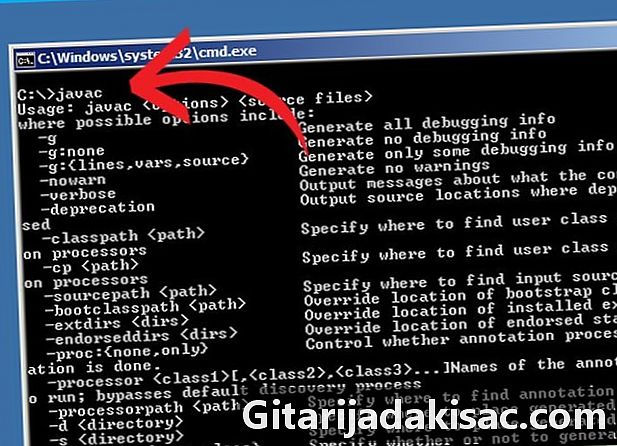
Честито! Направихте първа стъпка към програмиране в Java.
- Ако искате да промените инсталационния път, трябва да го направите, като щракнете върху бутона Edit ... на страницата след приемането на лиценза. Ако изберете тази опция, не забравяйте да регистрирате новия път за инсталиране.
- Възможно е все още да няма имена на променлива път във вашата потребителска конфигурация. Можете да го създадете, като кликнете върху новини след това добавете пътя към вашата инсталация на Java, както е описано по-горе.
- Ако все още виждате javac не се разпознава ... след промяна на пътя за достъп в променливата пътможе да се наложи да рестартирате системата си, за да вземете предвид тази промяна.
- Това ръководство е за потребители на разработвания комплект Java версия 6, работещ с Windows XP дома или на работа.
- Бъдете изключително внимателни, когато редактирате променливите на средата на вашата система, тъй като това може да повреди вашата операционна система.
- От версия 1.5 (или 5) на Java, средата за разработка на Java е преименувана JDK вместо SDK.
- Внимавайте да щракнете с десния бутон само върху връзката Моят компютър а не в менюто за зареждане или друга връзка.